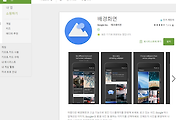LG V20은 멀티미디어 특화폰으로 사운드와 카메라에 강점을 가지고 있습니다. V20의 오디오 품질이야 국내외 전문가들이 극찬을 하고 있고 현재 출시된 스마트폰 중에 최고의 사운드를 제공하고 있다는 점에는 이견이 없습니다. 다만, 그렇게 좋은 사운드가 필요할까?라는 의문이 있을 뿐이죠.
저는 음악 매니아는 아니지만 들어보면 확실한 음질의 차이를 느낄 수 있습니다. 이 음질의 차이가 V20를 사는데 결정적인 매력이냐라고 묻는다면 음악 또는 오디오 매니아에게는 확실한 매력이라고 말할 수 있습니다. 다만. 저와 같은 음악 매니아가 아니라면 뛰어난 음질이 결정적인 매력은 아니라고 생각됩니다.
대신, 큰 기대를 하지 않았던 부분에서 매력들이 많아서 꽤 잘 나온 폰이라고 느껴지네요.
예를 들어 후면 듀얼 카메라는 이미 G5에서 경험했던 카메라라서 큰 기대를 하지 않았지만 광각 크기가 더 커지고 카메라 색감 튜닝이 잘 되어서 그런지 보다 생기 있는 사진을 촬영하네요. 특히, 하늘을 촬영해보면 그 하늘색이 좀 더 육안으로 본 하늘색과 비슷해졌습니다.
여기에 상단 듀얼스크린도 생각보다 실용성도 높고 편의성이 뛰어납니다. 이외에도 G시리즈의 고질병 같은 발열은 거의 느껴지지 않으며 V10의 아쉬운 점인 배터리 광탈도 어느 정도 개선이 되었습니다. 여기에 디자인도 꽤 깔끔합니다. 여기에 내구성이 뛰어나서 밀리터리 스펙까지 갖추었습니다. V20을 종합적으로 보면 제가 경험한 LG 스마트폰 중에서 가장 뛰어난 폰으로 느껴집니다.
LG V20 스펙
모델명 : LG-F800S/K/L
CPU : 퀄컴 스냅드래곤 820
메모리 : 4GB LPDDR3 RAM /64GB ROM/ Micro SD슬롯 지원
디스플레이 : 5.7인치 QHD IPS (2560 X 1440)
카메라 : 후면 1600만화소 (F1.8) 일반 + 800만화소 (F2.4) 광각, 전면 500만화소(F1.9)
크기 : 159.7 X 78.1 X 7.6mm
운영체제 : 안드로이드 7.0 누가
배터리용량 : 3.200mAh 버튼 형식 착탈식 배터리
컬러 : 티탄, 실버, 핑크
이번 포스팅에서는 전면에 내세우는 장점은 아니지만 매력적인 기능들을 소개하겠습니다.
세컨드 스크린의 뛰어난 효용
최고 스펙의 AP? 사운드? 디스플레이? 이런 뛰어난 하드웨어 스펙도 중요하지만 사용자가 원하고 자주 쓰는 기능을 보다 빠르고 편하게 사용할 수 있게 하거나 사용자들이 원하는 기능을 넣으면 그 만족감은 아주 큽니다.
그런면에서 엘지 V20의 비밀 병기는 '세컨드 스크린'이라고 생각합니다. 이 기능은 V20이 처음은 아닙니다. G5에서 먼저 선보였죠. 24시간 켜져 있는 디스플레이로 시간과 다양한 정보를 바로 뿌려주는 데시보드 같은 역할을 합니다. 그러나 G5에서는 백라이트 빛이 너무 약해서 밝은 낮에는 잘 보이지 않는 문제가 있었습니다.
V20에서는 G5에서의 문제점을 해결해서 낮이건 밤이건 다양한 정보와 시간을 스마트폰을 켜지 않고 바로 볼 수 있습니다. 특히, 새벽에 시간을 보기 위해서 스마트폰을 켜서 시간을 봅니다. 그러나 스마트폰의 밝은 빛에 눈살을 찌푸리게 됩니다. V20은 그럴 필요가 없습니다. 그냥 들어서 보고 내려 놓을 수 있습니다. 이는 영화관에서도 큰 도움이 됩니다.
가끔 영화 보다가 중간에 시간을 확인하기 위해서 스마트폰 화면을 켜서 뒷 사람들에게 빛공해를 유발하는 분들이 있죠. V20은 그냥 들여다 보면 됩니다. 화면이 작아서 뒷사람에게 방해가 되지도 않습니다. 그럼에도 작은 빛이라도 내고 싶지 않으면 V20을 뒤집어 놓으면 세컨드 스크린이 자동으로 꺼집니다. 전면 조도 센서를 가리면 세컨드 스크린이 저절로 꺼집니다.
세컨드 스크린은 화면이 켜져 있을 때와 꺼져 있을 때 설정이 다릅니다. 설정에 들어가면 '세컨드 스크린' 항목이 있는데 여기에 들어가서 켜져 있을 때와 꺼져 있을 때를 활성화 또는 비활성화 할 수 있습니다. 즉. 화면이 꺼지면 세컨드 스크린이 같이 꺼지게 할 수도 있고 아예 사용을 하지 않을 수도 있습니다.
 |  |
메인 화면이 켜져 있을 때를 터치해서 들어가면 '세컨드 스크린'에 볼 수 있는 메뉴들을 활성화 비활성화 시킬 수 있습니다. 퀵툴은 소리, 와이파이, 손전등, 블루투스 등을 바로 켜고 끌 수 있는 단축 아이콘 같은 것이고 앱 바로가기는 자주 쓴는 앱을 등록하는 기능입니다. 서명은 이름이나 문장을 넣을 수 있는 기능입니다.
이 서명은 이름이나 닉네임 문장을 넣을 수 있는데 긴 글은 흐름 문자로 보여줍니다.
오늘의 일정을 활성화 시키면 오늘 일정을 바로 알 수 있고 빠른 연락처를 등록하면 자주 거는 연락처를 터치 한 번으로 바로 연결할 수 있어서 편리합니다.
이외에도 각종 알림을 세컨드 스크린에 뿌려서 바로 바로 정보를 알 수 있습니다. 예를 들어 메일이 왔다는 알림이 세컨드 스크린에 뜨고 그걸 터치를 하면
메일 내용을 볼 수 있습니다. 여러모로 참 편리한 세컨드 스크린입니다.
세계 최초 안드로이드 7.0 누가(nougat) 탑재
엘지 V20은 안드로이드폰 최초로 안드로이드 7.0 누가가 탑재된 폰입니다. 안드로이드7.0 누가는 이전 버전보다 화려하거나 외형적인 변화가 크지 않습니다. 아마도 안드로이드 운영체제도 고도화가 되어서 개선할 사항 보다는 이전 버전에 대한 불만을 제거하는 면이 큽니다.
 |  |
여러가지 특징이 있지만 그중에서 눈에 띄는 것은 멀티태스킹이 강화되어서 앱 전환 속도가 빨라졌습니다.
또한, 업데이트도 크롬 웹브라우저처럼 사용자가 느끼지 못하는 사이에 자연스럽게 업데이트가 진행이 됩니다.
전력과 데이터 절감 기능도 강화되었습니다. 스마트폰은 배터리 소모량과의 전쟁인데 전력 소비량을 좀 더 줄였습니다. 특히 웹 서핑시 데이터 소모량을 1/10으로 줄였습니다.
이외에도 개인정보 보호에도 좀 더 강화된 서비스를 제공합니다.
멀티 윈도우 기능으로 2개의 앱을 동시에 띄워서 보기
안드로이드7.0 누가 앱에서 가장 큰 외형적 변화는 멀티 윈도우 기능입니다. 이 기능은 안드로이드폰 제조사들이 자체적으로 내놓은 적이 있었는데 이번에는 운영체제 자체에서 지원을 합니다.
멀티 윈도우 사용법은 간단합니다. 먼저 하단의 ㅁ 모양의 메뉴 버튼을 터치하면 이전에 사용했던 앱이 나옵니다. 이 앱 상단에 직사각형 2개가 겹쳐진 아이콘을 누르면 화면이 멀티 윈도우로 바뀝니다.
 |  |
2개의 앱을 선택하면 위와 같이 상/하단으로 앱 2개가 실행이 됩니다. 이 중간의 띠는 위로 아래로 조절이 가능합니다. 드래그앤 드롭도 지원해서 파일을 열어서 메일 앱이 끌어다 놓으면 파일이 첨부가 됩니다.
옆으로 돌려서 사용할 수 있는데 대신 띠 조절은 안되네요.
끌 때는 중간의 띠를 누르면 X표시가 뜹니다. 이걸 누르면 꺼집니다.
문자메시지, 메일, 주소록과 앱을 검색해주는 '인앱스(In Apps)기능
누가에 새로 들어온 기능 중 하나가 인앱스(In Apps)입니다. 누가는 자주 쓰는 앱만 바탕화면에 꺼내 놓고 쓰는 기존의 앱 서랍 방식이 아닌 바탕화면에 앱이 다 나와 있습니다. 이게 처음에는 적응이 잘 안됩니다. 그러나 쓰다 보면 또 익숙해지네요. 그럼에도 익숙하지 않으면 기본홈을 홈&앱 서랍 방식으로 바꾸시면 됩니다.
이 인앱스는 앱 형태로 제공됩니다. 바탕화면에 있는 인앱스를 실행한 후에 검색창에 검색을 하면 설치된 앱을 가장 먼저 검색하고 문자, 메일, 주소록을 검색해서 보여줍니다. 설치된 앱을 일일이 찾을 필요가 없이 검색해서 찾을 수 있고 메일과 문자 내용을 검색해서 보여줘서 업무 활용도가 무척 높습니다.
SNS도 검색해서 보여주는데 아쉽게도 내 트위터나 페이스북 내용을 검색하는 것이 아닌 그냥 페이스북 전체 검색이네요
강화된 하이파이 녹음 기능
엘지 V20은 동영상 녹화를 할 때 하이파이 오디오 녹음이 가능합니다. GAIN. LCF, LMT라는 잡음이나 저음 또는 최대 볼륨 제한과 지향성 녹음을 할 수 있습니다. 이 기능은 음성 녹음 기능에도 들어가 있습니다.
V20은 음성 녹음이라는 앱 대신에 '하이파이 녹음'이라는 앱이 있습니다. 앱을 실행하면 GAIN, LCF, LMT라는 이퀄라이저가 있습니다.
 |  |
보통의 음성 녹음앱과 달리 파일형식을 3GP와 WAV는 물론 FLAC 형식으로 저장이 가능합니다. 비트심도도 16비트와 24비트로 가능하며 샘플링 레이트도 44.1kHz ~ 192kHz까지 가능합니다. 192kHz면 CD 음질 수준이네요.
이 하이파이 녹음 기능에는 스튜디오 모드도 있습니다. 이 기능은 음악이나 MR을 이어폰으로 들으면서 노래를 부를 수 있습니다. 보통, 가수 지망생들이 음악을 들으면서 녹음을 하는데 이 기능을 지원합니다. 저 같은 일반인들은 사용할 일이 없지만 가수나 가수 지망생들에게는 유용한 기능이네요.
V20은 High AOP 마이크가 3개가 들어가 있습니다. 따라서 보다 좋은 좋은 음질로 녹음이 가능합니다. 또한 사용자 설정으로 녹음도 가능합니다.
Gain(외부 유입음량 조절): 외부 음향 신호의 양을 조절하는 레버. -20dB부터 20dB까지 조절 가능
LCF(Low Cut Filter, 저주파 잡음 제거): 낮은 주파수의 소리를 감쇠시켜 원하지 않는 잡음을 줄이는 기능. 0Hz(OFF)부터 150Hz까지 조절 가능.
LMT(Limiter, 최대 볼륨제한): 큰 소리가 갑자기 입력되면, 과도한 소리 부분이 최대 입력 레벨 범위 이내로 자동 조절돼 왜곡을 막아 최대 입력 레벨 이하로 신호를 유지하는 기능. OFF~-6dB 사이의 조절 가능.
이퀄라이저를 모르겠으면 콘서트 장이면 상단의 콘서트를 눌러서 녹음하면 됩니다. 녹화를 하면 상단에 녹색 불과 빨간 불이 들어옵니다. 강한 소리가 들어오면 OVER에 빨간불이 들어오는데 이게 자주 들어오면 LMT를 올려서 최대볼륨레벨을 조절해서 찢어지는 소리를 줄일 수 있습니다.
지난 주에 서울시립미술관을 지나다가다 90년대 '포플러 나무 아래'라는 노래도 유명한 이예린씨의 노래를 녹음해 봤습니다. 세미 트로트 장르의 곡으로 인사를 드리네요. 제가 사운드 엔지니어가 아니라서 그냥 하이파이 녹음을 켜고 녹음해 봤습니다. 중간에 주변 소음이 커졌다 적어졌다하는 것은 제가 녹음 초반에 Gain 값을 올렸다 내렸다 했습니다.
확실히 하이파이 녹음이 좋긴 좋네요. 음의 세밀함이 무척 뛰어납니다. 제 카메라 셔터소리부터 주변소음까지 녹음을 다 하네요.
퀄컴 퀵 차지 3.0 지원
V20은 퀄컴 퀵 차지 3,0 기술이 들어가서 쾌속 충전이 가능합니다. 번들 충전기도 퀵 차지2.0을 지원하는 번들 충전기를 제공합니다. 퀵 차지 3.0이나 퀵차지 2.0이나 충전 속도는 큰 차이는 나지 않습니다. 퀵 차지 3,0 기술은 10분 충전하면 최대 4시간, 30분 충전하면 50% 정도가 충전이 됩니다.
실제 충전을 해보니 3,200mAh의 V20 배터리를 완충하는데 1시간 30분에서 40분 정도 걸립니다. 무척 빠르네요. V20은 착탈식 배터리라서 배터리 교환이 가능합니다. 여기에 폭발 위험도 없습니다.
또한, V20은 최대 2TB의 Micro SD까지 외장메모리로 지원합니다.
LG 스마트게시판, LG 헬스, LG 백업
 |  |
LG만의 기능도 있습니다. LG전자 프리미엄폰에는 스마트게시판 기능이 있습니다. 이 기능은 자주 쓰고 유용한 기능인 캘린더, 음악, 멤버십 카드, Q리모트, LG헬스 등을 게시판처럼 큰 화면에 나열해 놓았습니다.
이중에서 가장 큰 진화를 보이는 것은 LG헬스입니다.
 |  |  |
저는 주로 구글이 만든 피트니스앱을 많이 사용합니다. 만보계와 내가 지나온 길을 구글맵에 다 표시해서 보여줍니다. 게다가 내가 뛰면 뛴 기록과 자전거를 타면 자전거를 탄 기록을 저장해서 보여줍니다. 따로 운동을 기록할 필요 없이 내 행동을 자동으로 인식합니다.
LG헬스는 이 피트니스보다 기능성이 떨어졌습니다. 그런데 V20에 탑재된 LG헬스는 많이 좋아졌네요. 먼저 UI가 보다 깔끔해지고 기능도 많아졌습니다. 특히, 수시로 오늘 운동량을 코치해주는 코치 기능은 피트니스 앱보다 낫네요. 다만, 자전거를 타고 이동해도 그 기록이 정확하게 기록되지는 않습니다.
운동 목표치를 설정하고 그 목표치에 도달하면 진동으로 알려줍니다. 자전거 타기를 시작 전에 체크하고 자전거를 타면 지나온 거리와 최고 속도와 소비 칼로리를 표시해줍니다. 특히 구글맵에 지나온 거리를 표시해 줘서 내 운동 기록을 바로 볼 수 있습니다. 피트니스 앱과 연동도 가능합니다.
 |  |
스마트폰을 교체하면 사용하던 스마트폰에 담겨진 전화번호부와 문자메시지와 사진과 음악 등을 다 옮겨야 합니다. 이거 참 번거롭죠. 보통, 이통사 대리점에서 해주긴 합니다만 집에서 하시거나 스마트폰을 공장 초기화 시킬 때는 어떻게 해야 할지 몰라 당황스럽습니다. 당황하실 필요가 없습니다. LG 스마트폰에는 LG백업이라는 앱이 있습니다.
사용 방법은 무척 쉽습니다. LG 백업을 실행하면 데이터 보내기, 데이터 받기가 있습니다. 데이터를 보낼 쓰던 폰과 데이터를 받을 신형 폰에서 똑같이 LG백업을 실행한 후에 각각 데이터 보내기와 데이터 받기를 누르면 됩니다. 데이터 보낼 방법은 USB 케이블로 할 수도 있고 와이파이를 이용해서 무선으로 할 수도 있고 SD카드로 주고 받을 수도 있습니다.
아니면 보관 및 복원을 눌러서 백업을 한 후에 그걸 SD카드에 담아서 신형폰에 SD카드를 꽂은 후 에 복원을 눌러서 복원할 수도 있습니다.